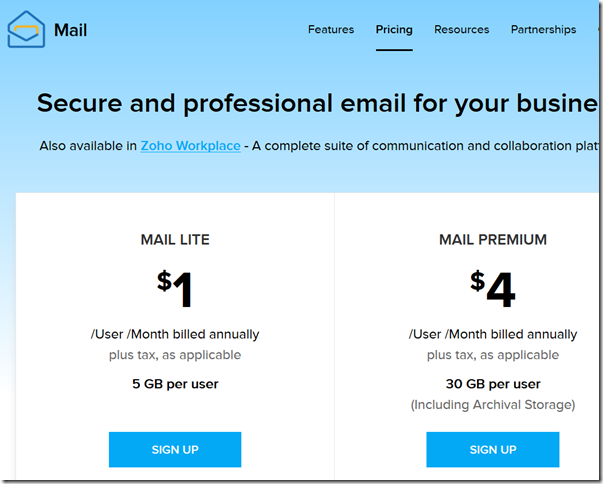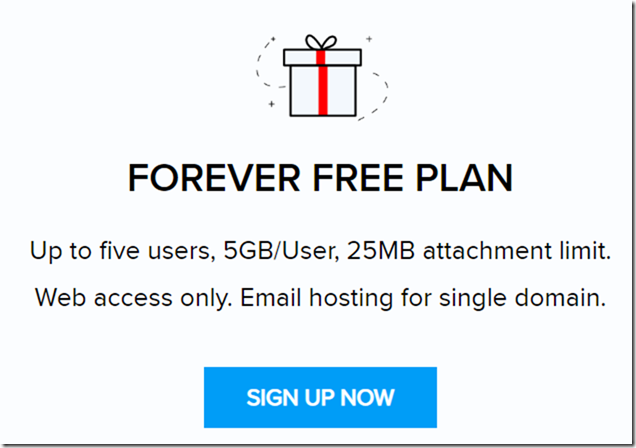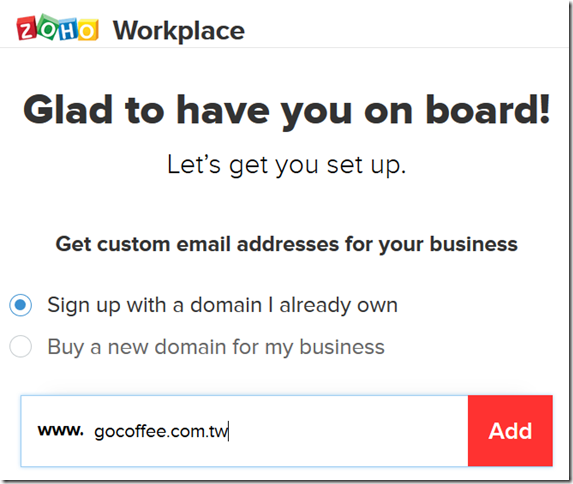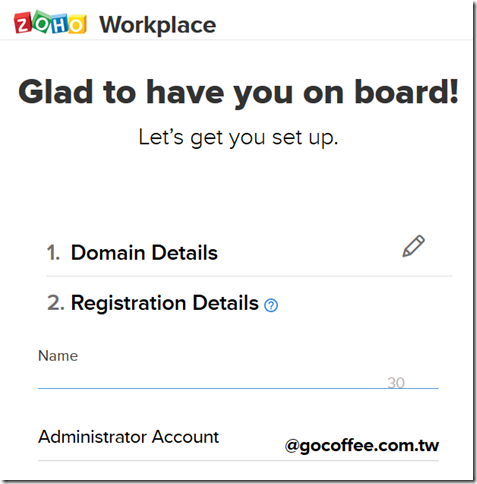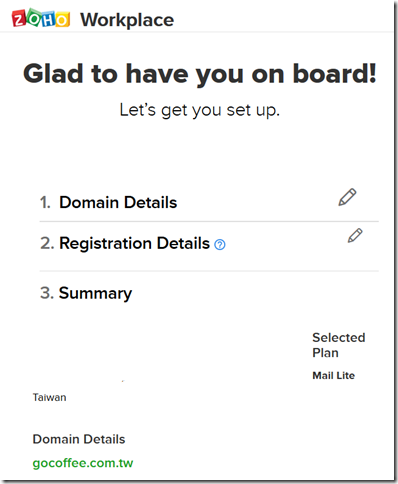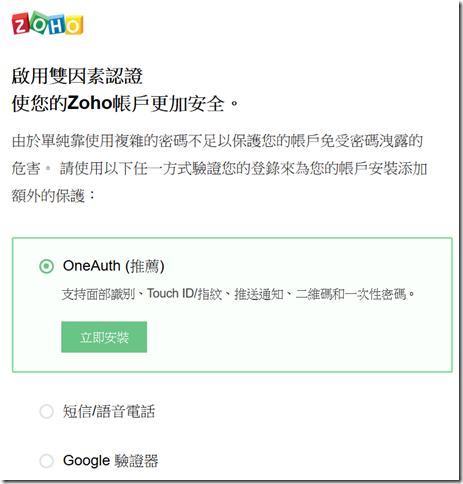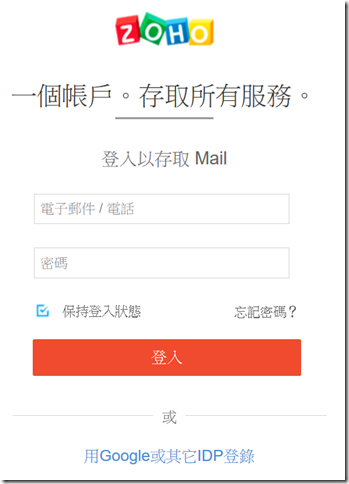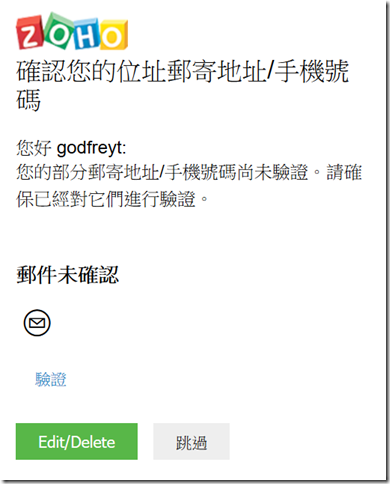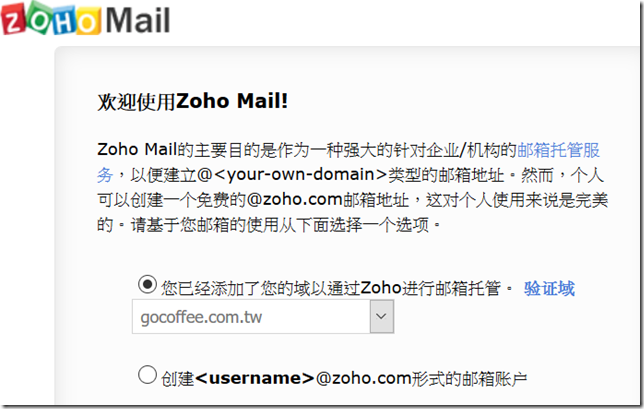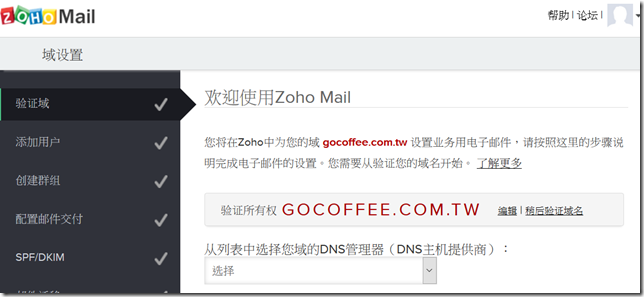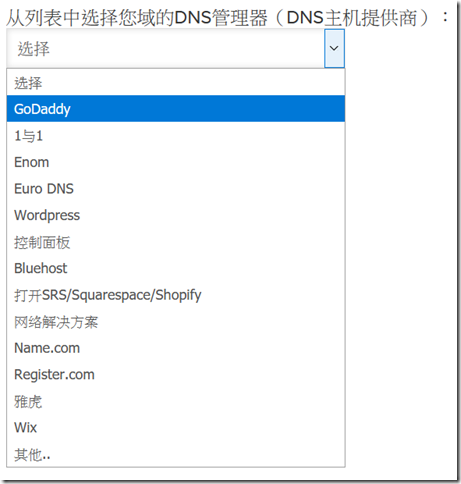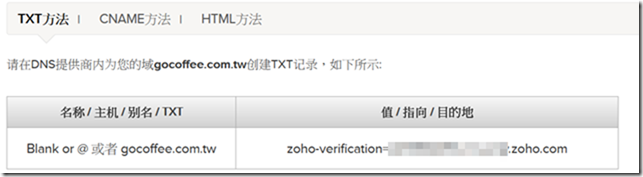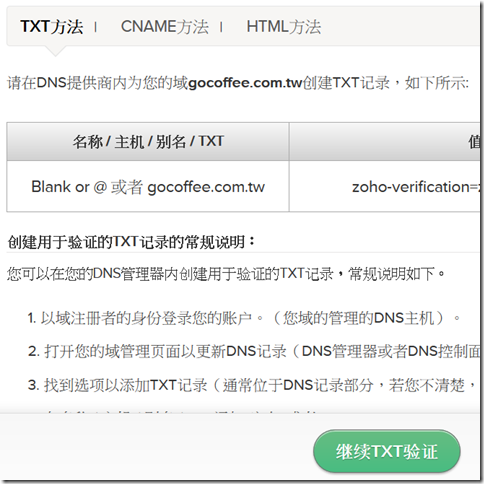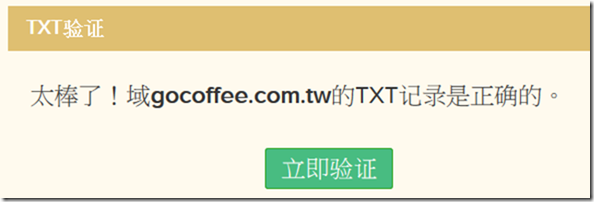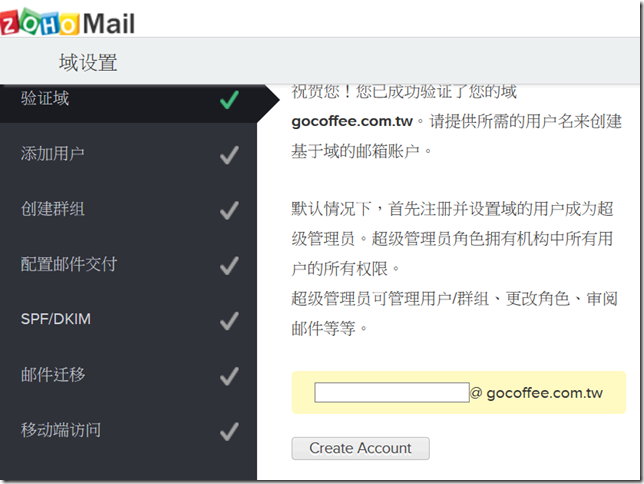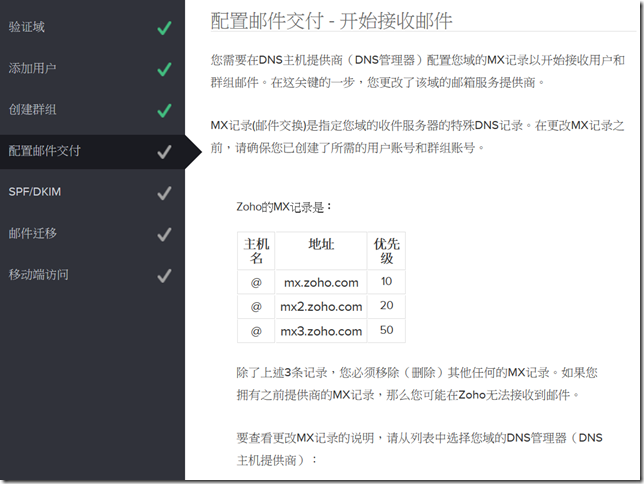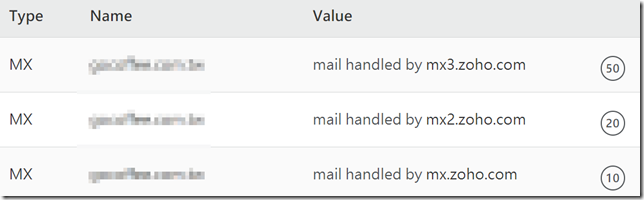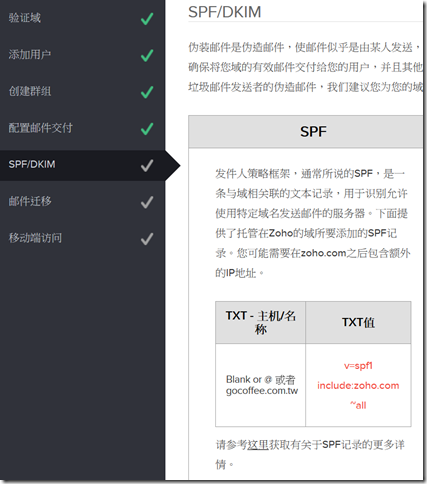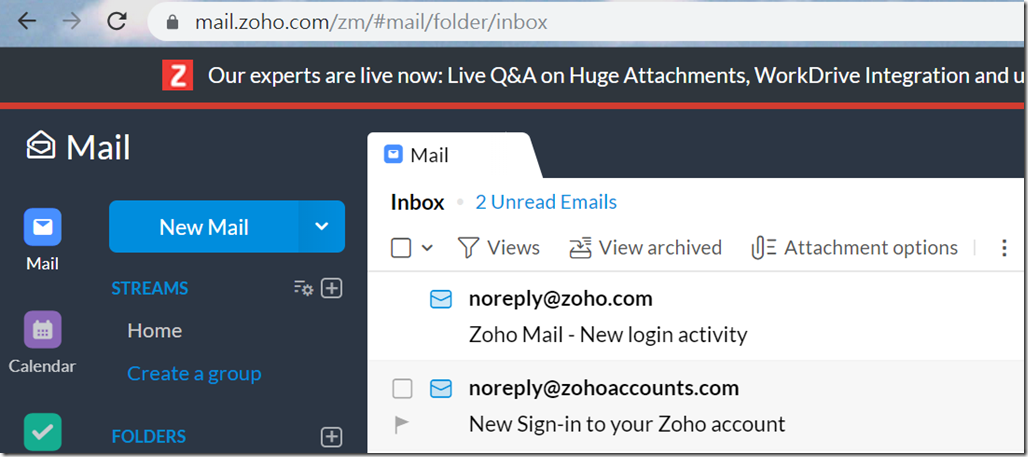目標:使用免費信箱當作網站官方E-mail: [email protected]
連線至 https://www.zoho.com/mail/zohomail-pricing.html。
不是下面這兩個Plan。
畫面往下拉,找到 Forever FREE Plan,按下 [SIGN UP NOW]。
輸入 E-mail 網域名稱,就是 @後面的英文字。
輸入信箱管理人的聯絡方式及 E-mail 以完成註冊。
完成。
啟用雙因素認證,保護信箱。
連線下列網址繼續進行信箱驗證程序。
驗證 E-mail 信箱或手機號碼。
繼續設定 Zoho Mail 當作自訂網域的收發信主機。
選擇新建的 gocoffee.com.tw。
從列表中選擇 DNS 網域主機供應商。
(此例為 GoDaddy)
有三種方式可以驗證:TXT、CNAME、HTML。
本篇使用 TXT 方式;在 DNS 網域主機供應商的管理介面新增 TXT 記錄,文字如下。
新增完成後,回到 Zoho mail 繼續進行驗證。
驗證成功。
繼續在 DNS 網域主機供應商的管理介面新增 MX 記錄:
mx.zoho.com…等。
設定完成。
繼續在 DNS 網域主機供應商的管理介面新增 SPF/DKIM 記錄:
設定完成。
開啟 mail.zoho.com 並登入,登入成功後的畫面如下。
享受4分鐘的優雅,感受舌尖上的愉悅 接單後烘培,新鮮健康、容易沖煮、風味久遠 [廣告] 柏克斯咖啡 CoffeeBox